Nos documentos de venda ou compra no ERP MAXIPROD existem os campos “Forma de pagamento”, “Condição de pagamento”, “Meio de pagamento da NF-e” e “Forma de cobrança”. Cada um destes campos possui um significado e opções de preenchimento diferentes.
1) Forma de pagamento: campo de preenchimento obrigatório, utilizado para definição da forma de pagamento do documento de venda ou compra. Se escolhida a opção “Outros”, não serão gerados títulos. Do contrário, títulos serão criados conforme a definição da forma de pagamento (“À vista” ou “A prazo”).
a) Portanto, as opções possíveis para preenchimento deste campo são:
- “Outros”;
- “À vista”;
- e “A prazo”.
b) O campo “Forma de pagamento” fica localizado na seção “Cobrança” da tela de edição dos documentos de compra ou venda.
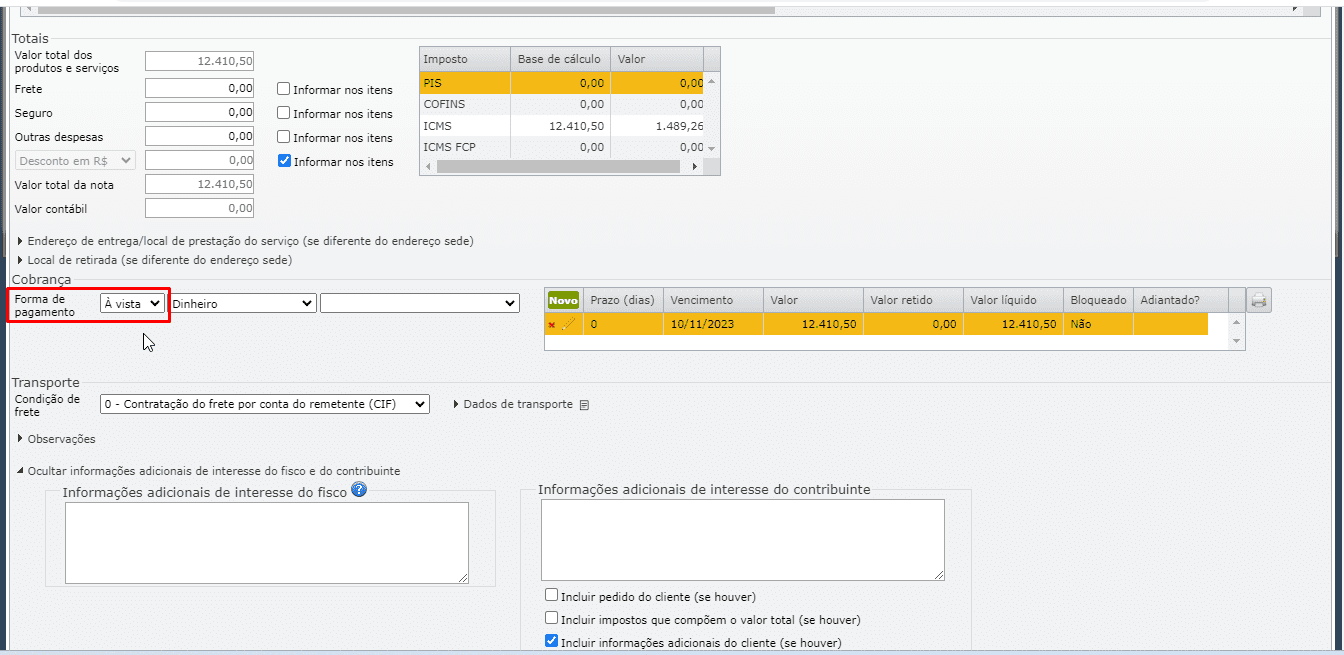
c) A forma de pagamento é inicializada conforme a operação fiscal. Para alterar a forma de pagamento a ser inicializada pela operação fiscal, acesse “Fiscal > Cadastros > Operações fiscais” ou clique no ícone do lápis ao lado do campo “Operação fiscal”. Em seguida, expanda a seção “Inicialização da nota” e veja o campo “Forma de pagamento”.
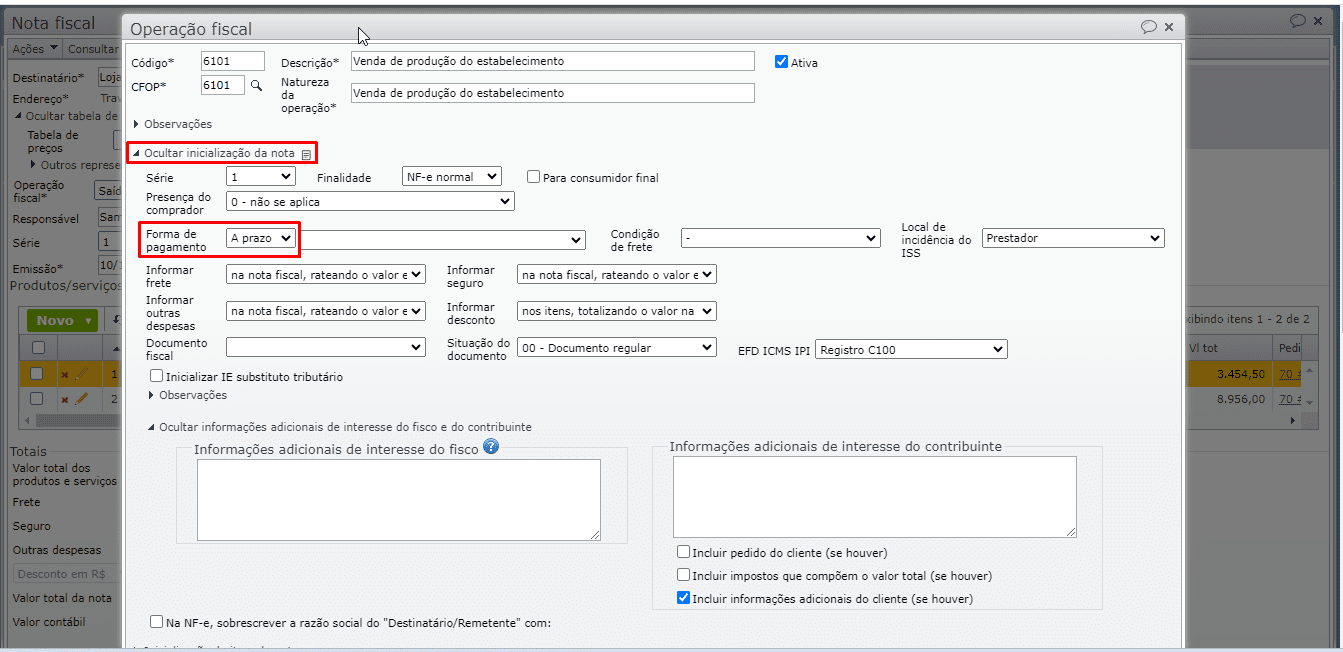
2) Condição de pagamento: campo de preenchimento obrigatório apenas quando a forma de pagamento for “A prazo”. O preenchimento deste campo serve para inicializar as duplicatas/títulos da grade de cobranças. Se não for preenchida uma condição de pagamento, as duplicatas podem ser cadastradas diretamente na grade.
a) Exemplos de preenchimento:
- 30 60 (30 e 60 dias)
- 30/60 (30 e 60 dias)
- 0 (à vista)
- 6x (6 parcelas iguais)
- 0 2x (entrada mais 2 parcelas iguais)
- 0/2x (entrada mais 2 parcelas iguais)
- 20% 28 80% 42 (20% em 28 dias e 80% em 42 dias)
- 50% 0 6x (50% de entrada e o restante em 6 parcelas iguais)
- Fixa: significa que os pagamentos foram inseridos/alterados manualmente ou ainda importados de arquivo XML.
b) O campo “Condição de pagamento” fica localizado na seção “Cobrança” da tela de edição dos documentos de compra ou venda, logo após o campo “Forma de cobrança”. Este campo somente é visível quando o campo “Forma de pagamento” está preenchido com a opção “A prazo”.
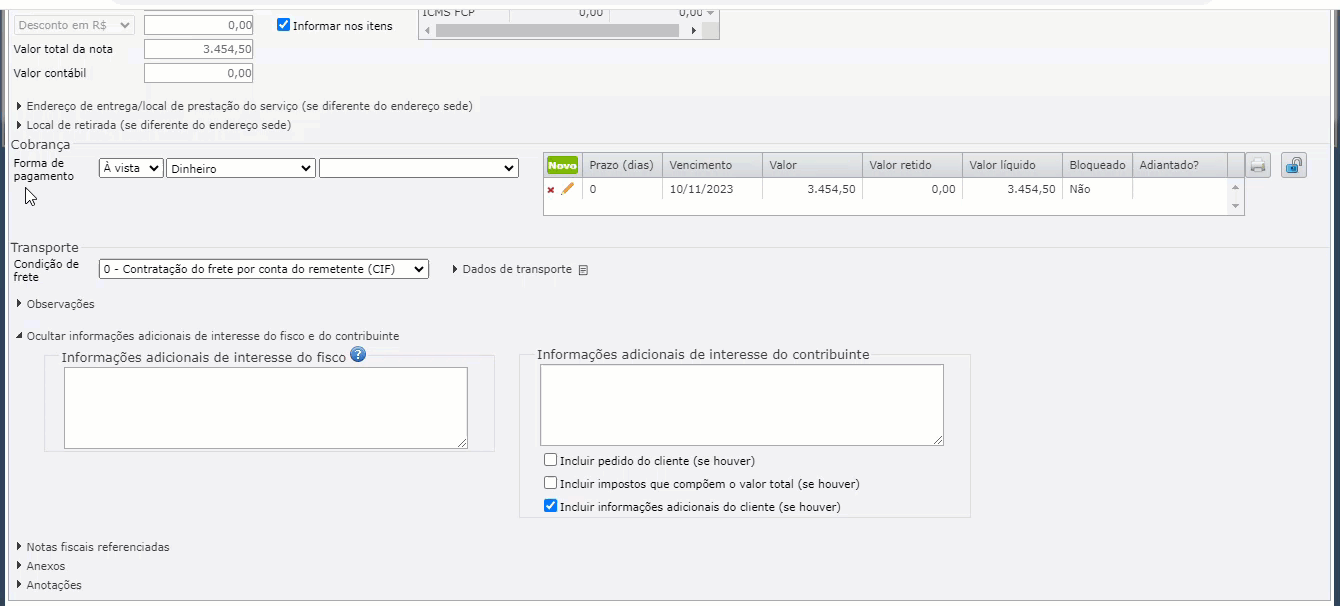
c) A condição de pagamento pode ser fixada no cadastro do cliente/fornecedor para ser inicializada automaticamente nos documentos de venda ou compra. Para isso, no cadastro de empresas, expanda a seção “Dados de venda/compra” e preencha o campo “Condição de pagamento”. Para saber mais sobre cadastro de empresas, clique aqui.
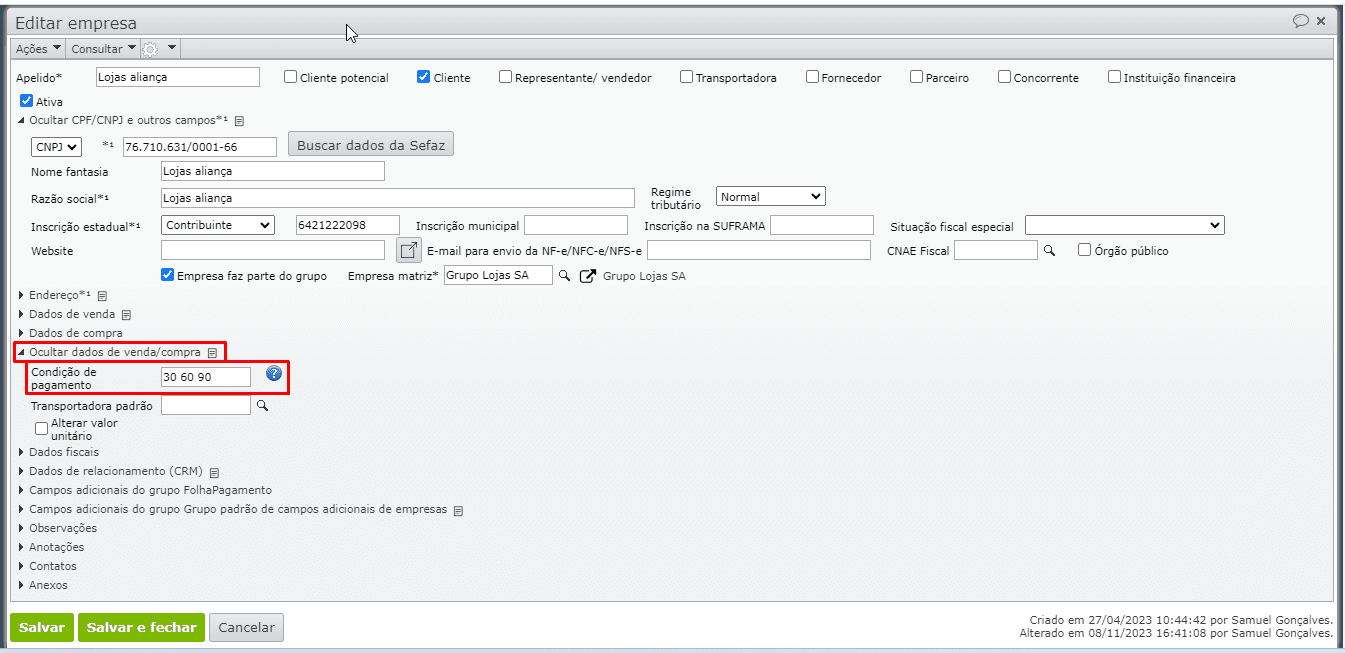
3) Meio de pagamento da NF-e: campo de preenchimento obrigatório nas notas fiscais. Nos demais documentos de venda ou compra pode ser preenchido para ser inicializado nas notas fiscais. Alimenta o arquivo XML para informar à SEFAZ como será feito o pagamento na nota fiscal, não tem nenhuma influência sobre os títulos gerados a partir da emissão/recebimento da nota fiscal.
a) Para notas fiscais que envolvem operação de devolução, é obrigatório preencher com a opção “Sem pagamento”, mesmo que no sistema seja gerado um título. Para saber mais, clique aqui.
b) Nos documentos de venda ou compra, o campo “Meio de pagamento da NF-e” está disponível na seção “Cobrança” e fica posicionado ao lado direito do campo “Forma de pagamento”.
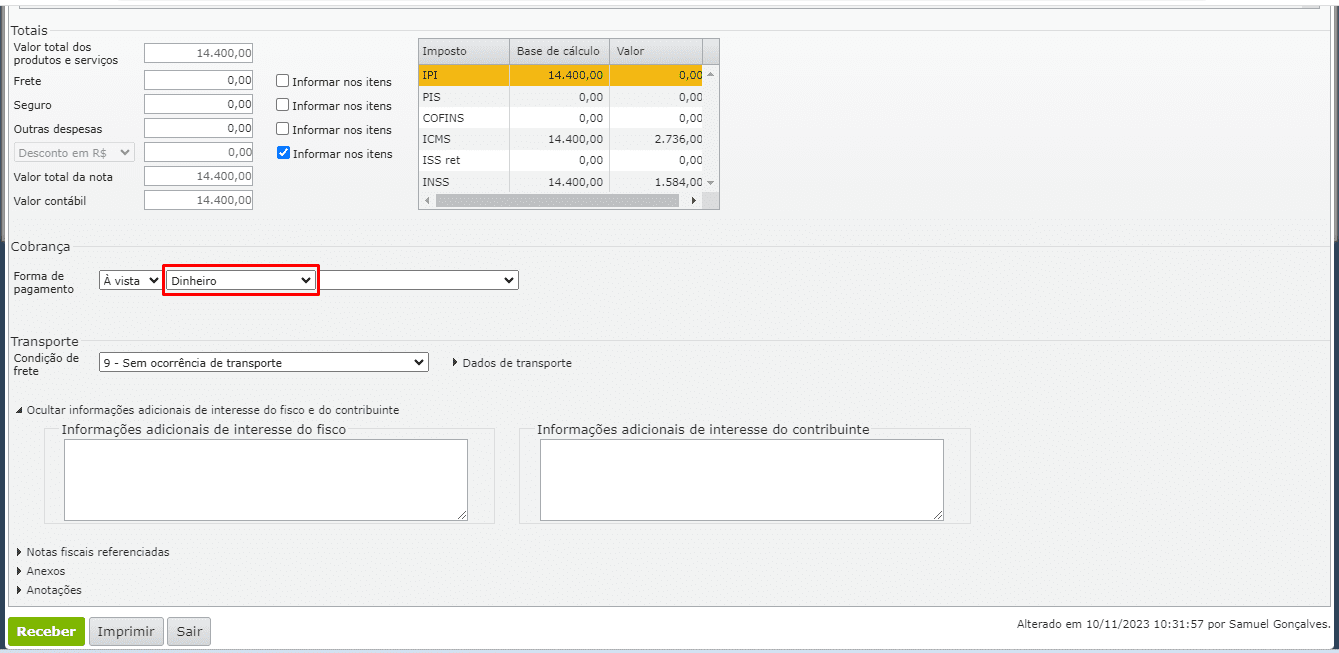
c) As opções possíveis para preenchimento do campo “Meio de pagamento da NF-e” são determinadas pelo layout da NF-e 4.0:
- Dinheiro
- Cheque
- Cartão de crédito
- Cartão de débito
- Crédito loja
- Vale alimentação
- Vale refeição
- Vale presente
- Vale combustível
- Boleto bancário
- Depósito bancário
- Pagamento instantâneo (PIX)
- Transferência bancária, carteira digital
- Programa de fidelidade, cashback, crédito virtual
- Sem pagamento
- Outros
d) O campo “Meio de pagamento da NF-e” é inicializado conforme a operação fiscal. Para alterar o meio de pagamento a ser inicializado pela operação fiscal, acesse “Fiscal > Cadastros > Operações fiscais” ou clique no ícone do lápis ao lado do campo “Operação fiscal”. Em seguida, expanda a seção “Inicialização da nota” e veja o campo à direita do campo “Forma de pagamento”.
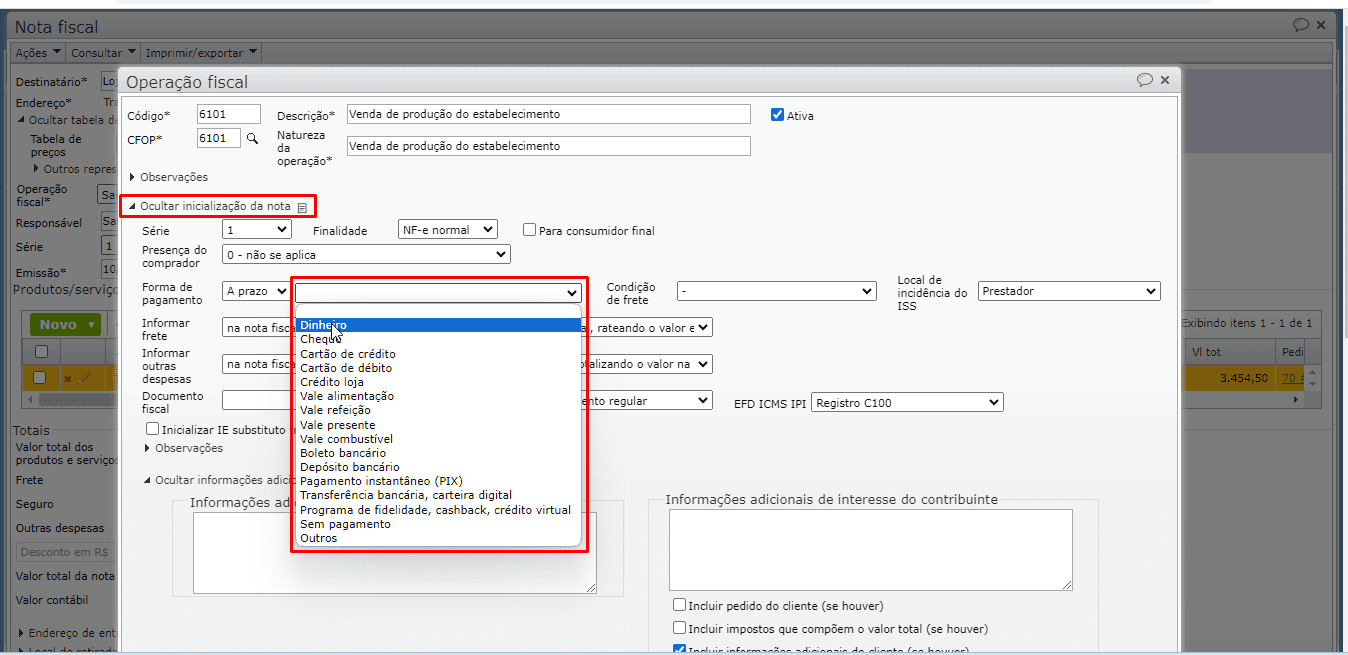
4) Forma de cobrança: campo de preenchimento não obrigatório. Este campo é de uso interno do ERP MAXIPROD, permite selecionar uma forma de cobrança previamente cadastrada no menu “Financeiro > Cadastros > Formas de cobrança e contas bancárias”. A forma de cobrança selecionada será inicializada na forma de cobrança dos títulos gerados pela nota fiscal. Para saber mais sobre formas de cobrança e contas bancárias, clique aqui.
a) Nos documentos de venda ou compra, o campo “Forma de cobrança” está disponível na seção “Cobrança” e fica posicionado ao lado direito do campo “Meio de pagamento da NF-e”.
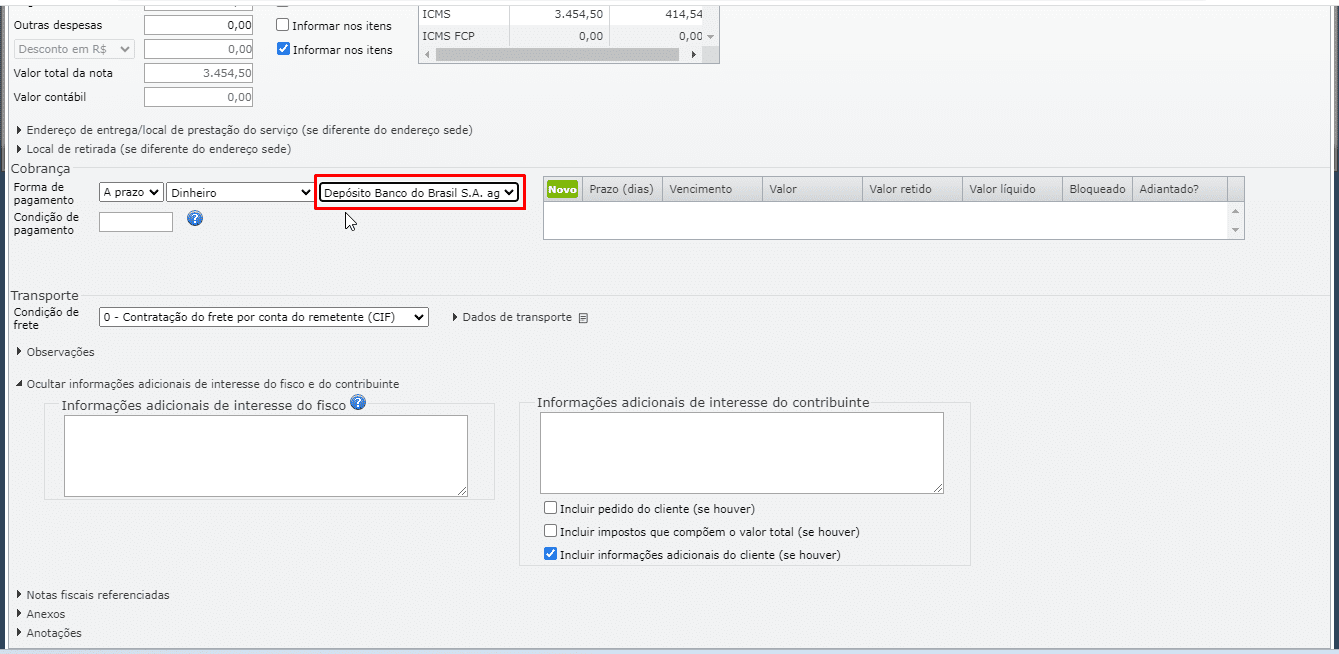
b) A “Forma de cobrança” pode ser fixada no cadastro do cliente para ser inicializada automaticamente nos documentos de venda. Para isso, no cadastro de empresas, expanda a seção “Dados de venda” e preencha o campo “Forma de cobrança (padrão)”.
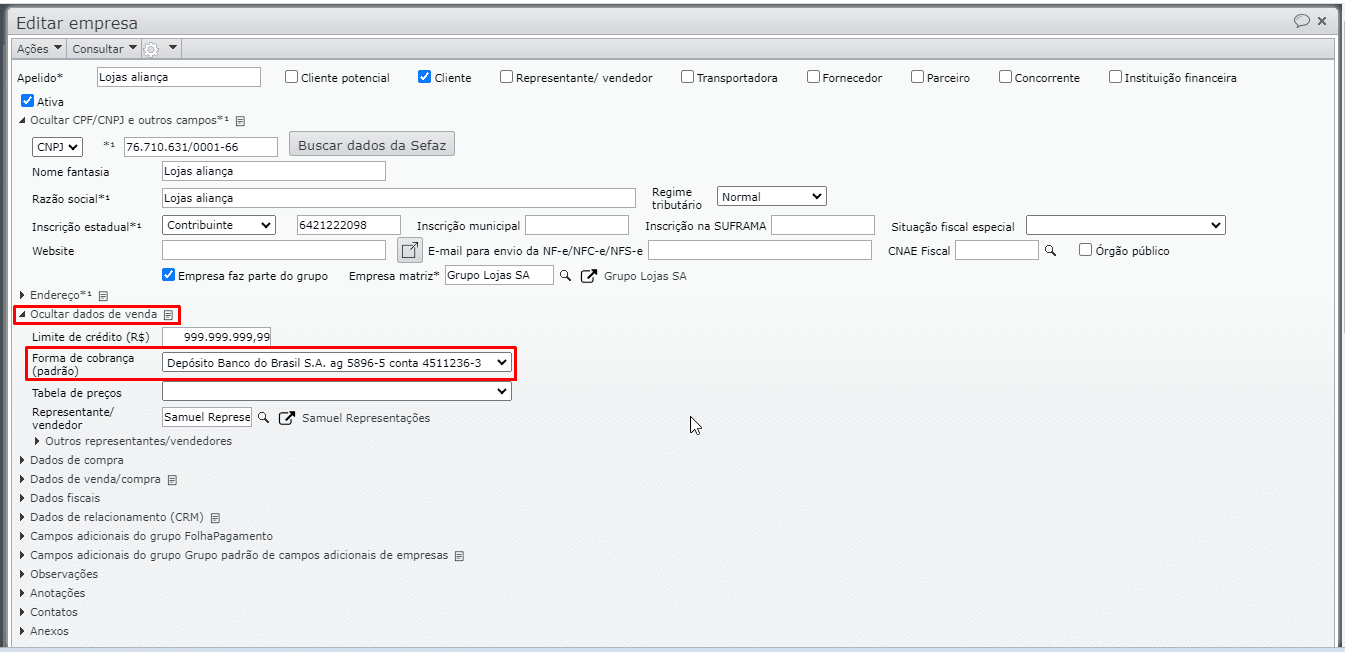
Para mais informações, fale com o suporte.
Veja também:
- Forma de cobrança e contas bancárias
- Condições de pagamento
- Como renegociar títulos a receber/pagar?
- Como é feito o pagamento pelos serviços?
- “Em NFs de ajuste ou devolução, a forma de pagamento deve ser sem pagamento.” O que fazer?
- Como importar condições de pagamento ao importar pedidos do e-commerce/Mercos?
- Pagamento e recebimento de títulos